Tarayıcınızda Çerezleri Kontrol Etme ve Silme
Yayınlanan: 2022-01-29Kurabiyeler—böyle bir lezzetin nesi yanlış olabilir? Eh, Susam Sokağı'ndaki belirli bir canavar bile bugünlerde glütene daha az düşkün. Belki de bunun nedeni, 1990'larda, web sitelerinin deneyiminizi geliştirmek ve aktivitelerinizi takip etmek için kullandığı küçük veri dosyaları tarafından, çok sevdiği atıştırmalık yiyeceklerin adının alınmış olmasıdır.
Çerezler, bir web tarayıcısı kullandığınızda bilgisayarınızda depolanır. Çerez dosyası, bağlantının diğer ucundaki sunucu tarafından okunur. Çoğu zaman, tanımlama bilgileri iyi bir şeydir - kimlik doğrulama tanımlama bilgileri olmadan, web sitelerini her sayfada tekrar tekrar ziyaret ederken sürekli olarak kullanıcı adlarını ve şifreleri girersiniz. Çerezler ayrıca çevrimiçi alışveriş sepetlerinin satın almadan önce tüm öğelerinizi kaybetmeden çalışmasını sağlar.
Ancak çerezler sizi takip etmek için de kullanılabilir. Bir siteyi ziyaret ettiğinizde, yalnızca o sitenin sunucusundan bir çerez değil, aynı zamanda o sitedeki reklamverenlerden bir izleme çerezi de alabilirsiniz; buna üçüncü taraf çerez denir. Bunlar, yeni bir web sitesini her ziyaret ettiğinizde nereye gittiğinize bakmak için kullanılabilir - tabiri caizse hareketlerinizi takip etmek. Çerezler tipik olarak herhangi bir kişiselleştirilmiş bilgi toplamasa da, bu, uzun süredir gizlilik savunucularını elinde tutuyor. Mozilla'nın onları Firefox'ta varsayılan olarak engellemesi yeterince kötü ve Google, birkaç yıl içinde Chrome tarayıcısından tamamen kaldırılacağını iddia ediyor.
Sorun şu ki, tüm çerezleri engellemek veya silmek, web maceralarınızı neredeyse felç ediyor. Yine de her bir çerezin geçmesine izin vermek gizliliğinizden ödün verir. Ee ne yapıyorsun?
Çerez Kontrolü
Seçeneklerden biri, mevcut tüm çerezleri bombalamaktır. O zaman kontrolü biraz geri alabilirsin. Bunu nasıl yapacağınız, kullandığınız masaüstü veya mobil tarayıcıya bağlıdır. Google Chrome ve Firefox kullanıcıları Click&Clean uzantısını (aşağıda) dikkate almalı ve çerezleri halletmek için kullanmalıdır.
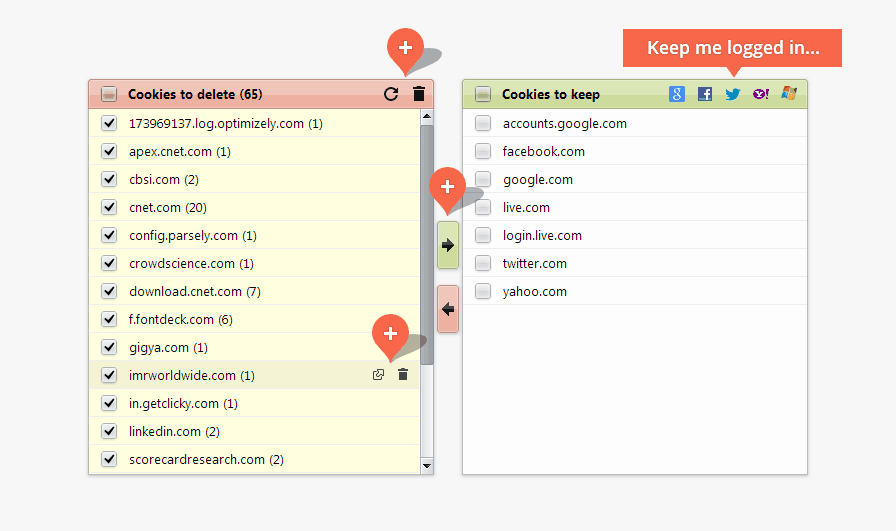
Ancak manuel yöntemler var.
Aldığınız çerezleri sınırlamak için her tarayıcıdaki yerleşik kontrollerden yararlanın. En azından üçüncü taraf/reklamveren çerezlerini her zaman engelleyin. Reklamverenler bu basit seçeneğin etrafından dolaşabilecekleri için kusursuz değildir, ancak bu bir başlangıçtır. Firefox ve Chrome gibi tarayıcılarda çerezleri kontrol etmenize yardımcı olan birçok uzantı vardır. Seçenekler için ilgili web mağazalarına/depolarına bakın.
Google Chrome (Masaüstü)
Chrome menüsünü almak için sağ üst köşedeki üç noktalı simge menüsünü tıklayın ve Diğer araçlar > Tarama verilerini temizle öğesini seçin. Açılır kutuda, çerezleri silmek ve önbelleğe alınmış resimleri ve dosyaları temizlemek için üçüncü ve dördüncü kutuları işaretleyin. Sadece üstteki menüden bir zaman aralığı seçin.
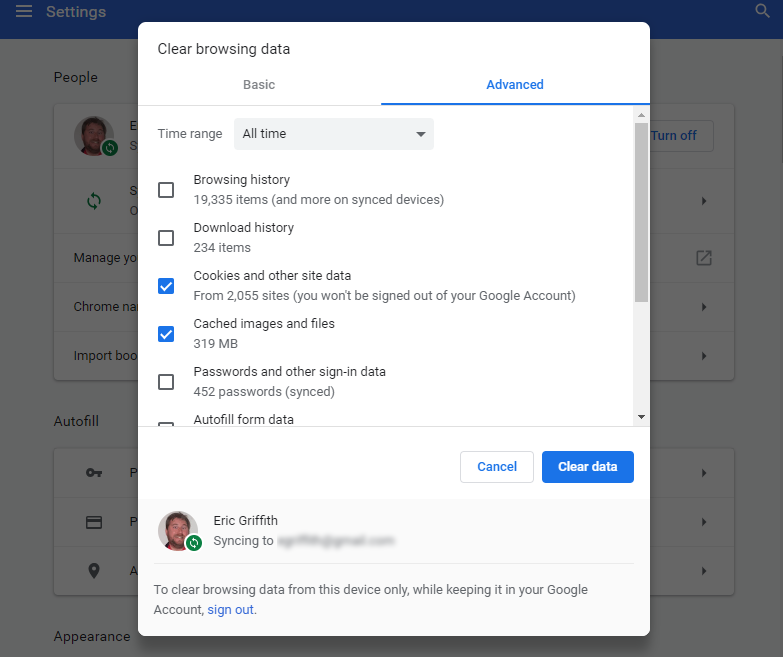
Çerezleri Chrome'da yönetmek için çok amaçlı adres çubuğuna " chrome://settings/content/cookies " yazın (tırnak işaretleri olmadan). Chrome'a, gerçekten ziyaret ettiğiniz yerel sitelerden gelen verilere izin vermesini, verileri yalnızca siz tarayıcıyı kapatana kadar tutmasını veya çerezleri tamamen engellemesini söyleyin. En iyi seçenek: Tüm üçüncü taraf çerezlerini engelleyin. Ayrıca istisnalar da belirleyebilirsiniz; tüm tanımlama bilgilerini engellerseniz, örneğin Amazon ve NYTimes.com için bunlara izin vermeye devam edebilirsiniz, böylece parolanızı her zaman yeniden yazmak zorunda kalmazsınız.
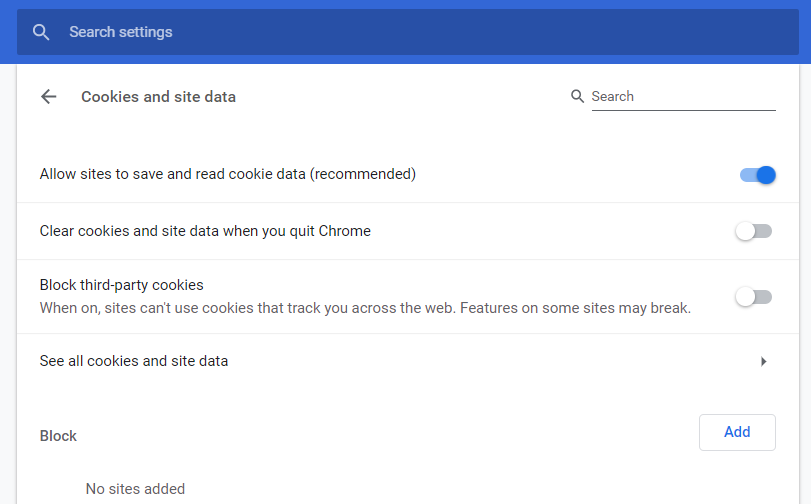
Bilgisayarınıza yerel olarak yüklenen tanımlama bilgilerinin bir listesini görmek için Tüm Tanımlama Bilgilerini ve Site Verilerini Gör'e tıklayın. Bunları tek tek inceleyebilir ve istediğiniz gibi silebilirsiniz. Birkaç ayda bir, sadece bazı şeyleri temizlemek için çerezlerde Tümünü Kaldır yapmak kötü bir fikir değildir.
Google Chrome (Mobil)
Sağ altta (iOS) veya sağ üstte (Android) bulunan üç nokta menüsünden menüye erişin ve Ayarlar > Gizlilik > Tarama Verilerini Temizle öğesini seçin. Çerezler bölümünü işaretleyin ve Tarama Verilerini Temizle (iOS) veya Verileri Temizle'ye (Android) dokunun. Yapabileceğin tek şey bu; mevcut çerezler üzerinde herhangi bir ayrıntılı kontrol alamazsınız (en üstte bir zaman aralığı seçmek dışında) ve tek başına üçüncü taraf çerezlerini engelleyemezsiniz.
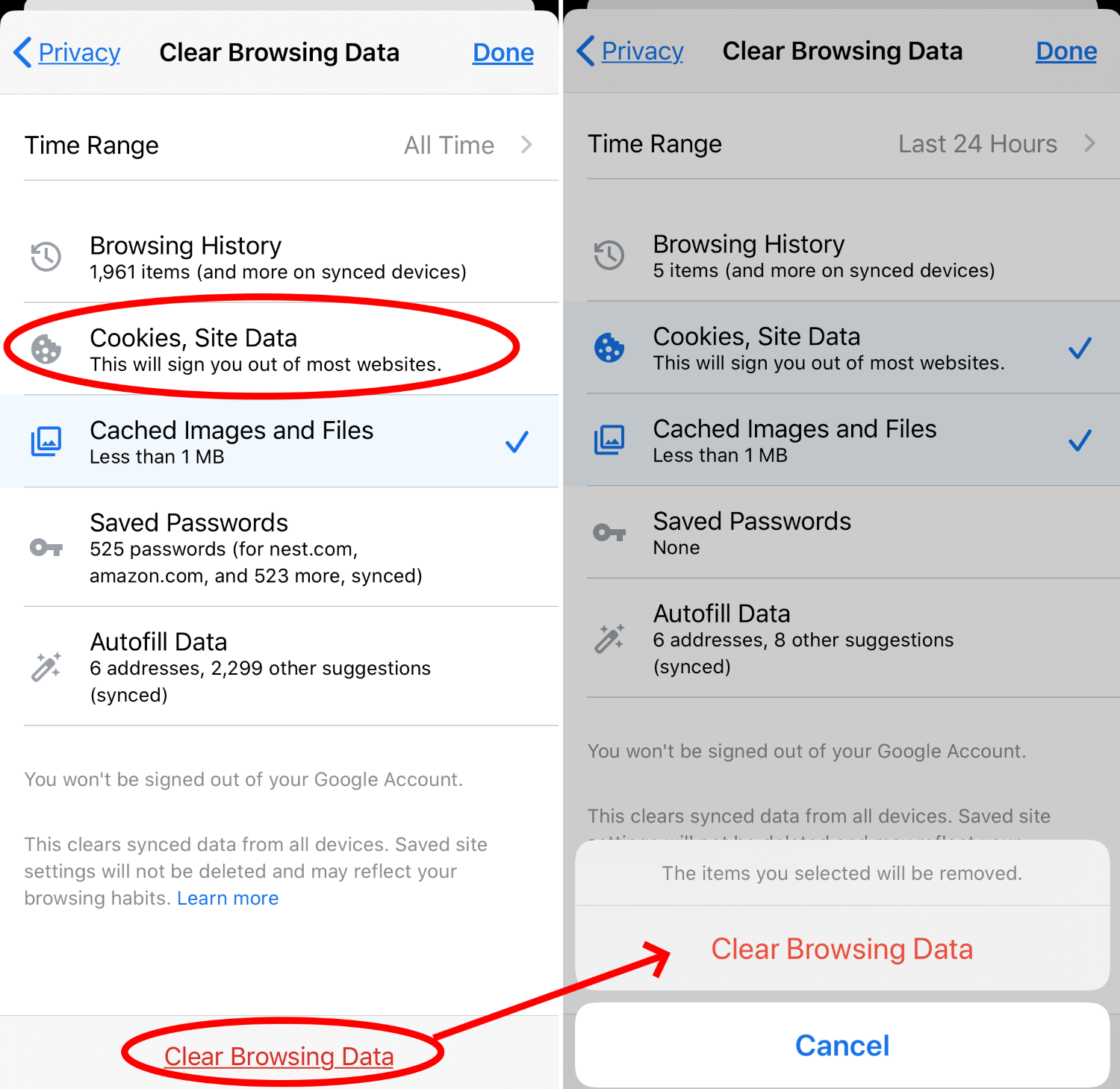
Mozilla Firefox
Sağ üstteki hamburger yığınını tıklayın ve Seçenekler > Gizlilik ve Güvenlik öğesini seçin. Çerezler ve Site Verileri altında, tüm çerez geçmişinizi kaldırmak için Verileri Temizle > Çerezler ve Site Verileri > Temizle'yi tıklayın.

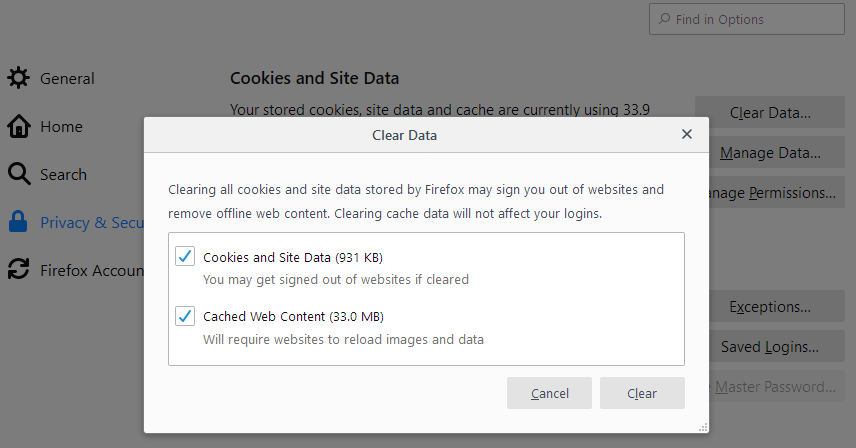
Çerezler ve Site Verileri'ne dönün, çerezlerin kaldırılacağı siteleri seçmek istiyorsanız Verileri Yönet'i seçin. Firefox kapatıldığında çerezleri ve site verilerini sil için bir onay kutusu da vardır. Ama bu aşırı olabilir. İstisnaları Yönet altında, belirli sitelerden çerezleri her zaman (veya hiçbir zaman) kabul etmek için İstisnalar oluşturun.
Firefox (Android)
Üç noktalı menüye gidin ve Ayarlar > Gizlilik > Çerezler öğesini seçin. Üç seçeneğiniz vardır: Etkin, 3. Taraf Hariç Etkin veya Devre Dışı. Tüm tanımlama bilgilerini silmek için Gizlilik ekranında Çıkışta Özel Verileri Temizle seçeneğinin yanındaki kutuyu işaretleyin. Diğer ayarların yanı sıra Çerezler ve Aktif Girişler'i seçmek için başka bir açılır pencere göreceksiniz.
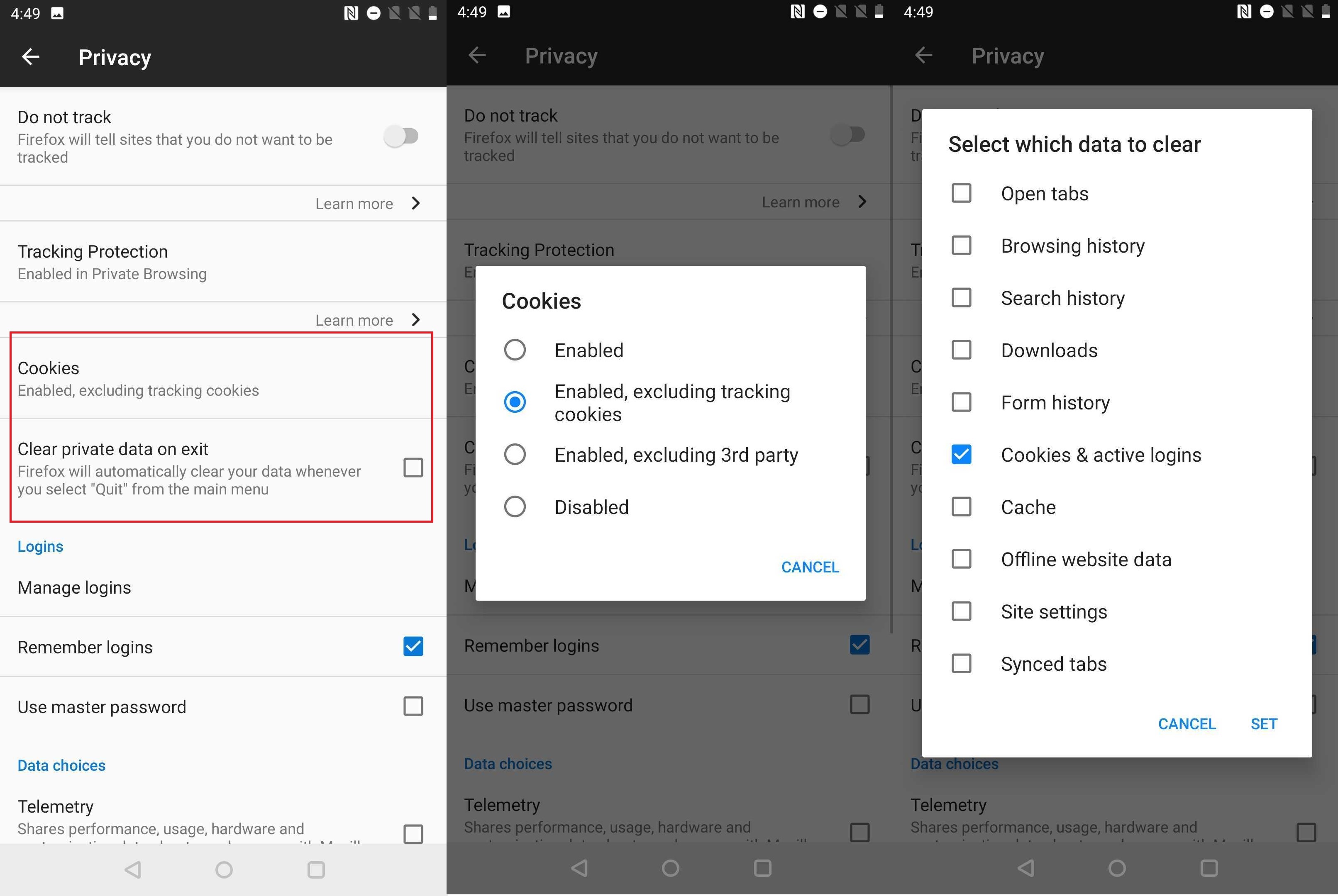
Firefox (iOS)
Sağ alttaki hamburger menüsüne dokunun, Ayarlar > İzleme Koruması'nı seçin. Standart veya Katı'yı seçin. İkincisi temelde özel bir tarama modudur.
Ancak gerçek çerez kontrolü için Ayarlar > Veri Yönetimi > Çerezler'e gidin ve bunları kapatın. Ekranın alt kısmında Özel Verileri Temizleyebilirsiniz. Veya çerez verilerini site bazında silmek için en üstteki Web Sitesi Verileri'ne tıklayın.
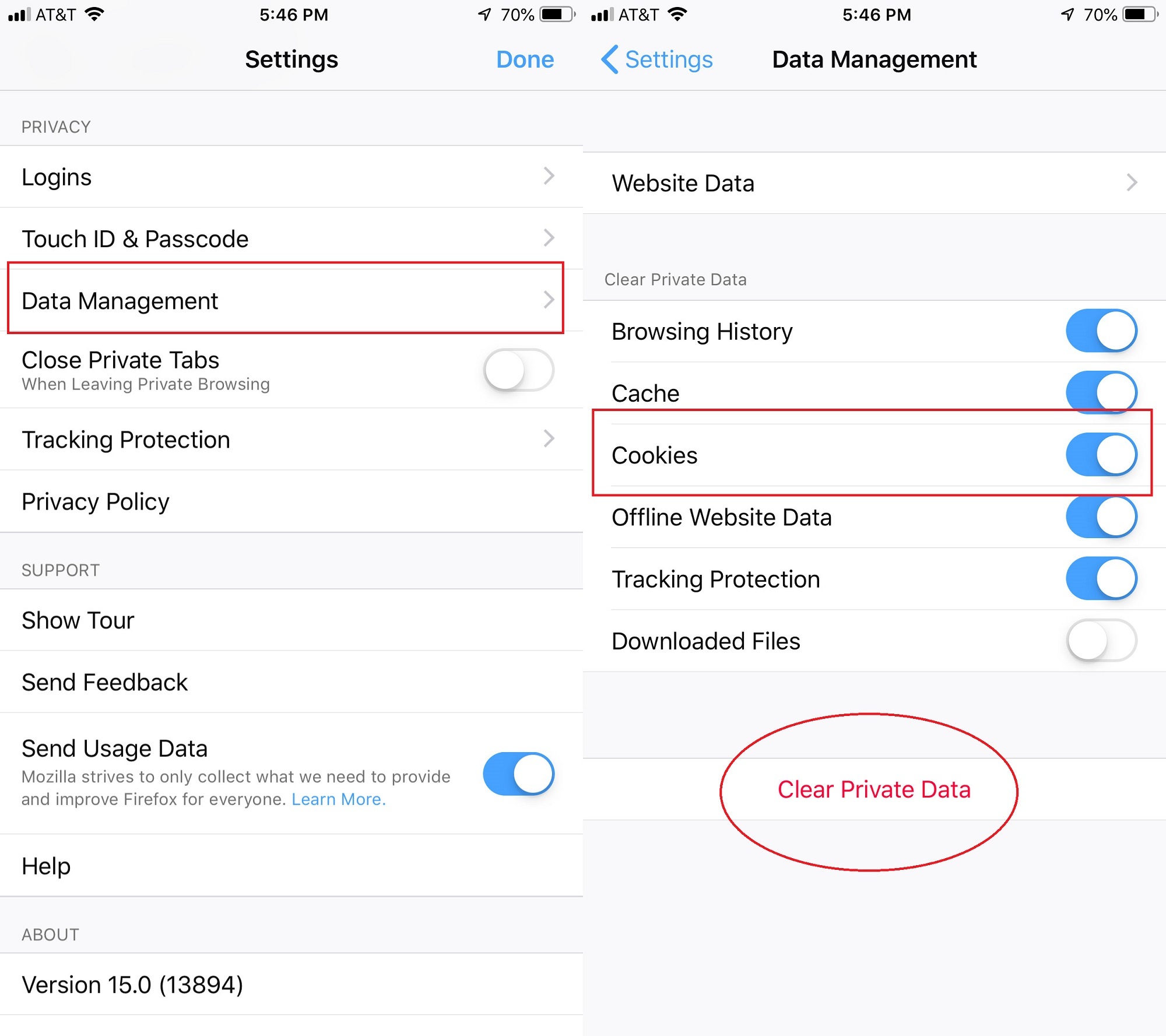
Microsoft Kenarı
Internet Explorer (çoğunlukla) öldü, çok yaşa Microsoft Edge. Çerezleri temizlemek için üç noktalı menüyü seçin ve Ayarlar'ı seçin. Sol üstteki hamburger menüsünü tıklayın ve Gizlilik ve hizmetler öğesini seçin. Tarama verilerini temizle altında, Nelerin temizleneceğini seçin 'i tıklayın. Bazı seçenekler önceden seçilmiş olacaktır; silmek istediğiniz öğeleri tıklayabilir veya seçimini kaldırabilirsiniz. Şimdi temizle 'yi tıklayın. Tarama verilerini temizle altında, tarayıcıyı her kapattığınızda nelerin silineceğini de seçebilirsiniz.
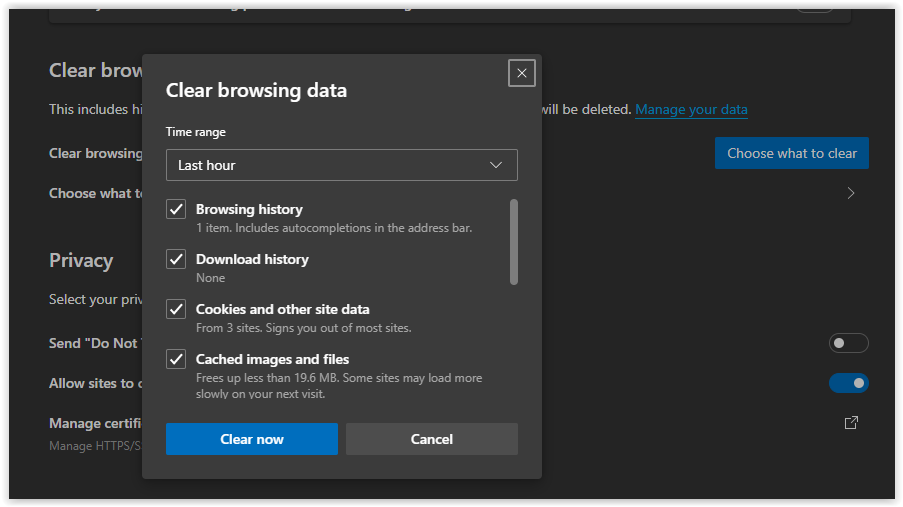
Gelecekte çerezleri yönetmek için İzleme Önleme 'ye gidin. Üç seçenekten birini seçin: Temel, Dengeli veya Katı. Ayrıca engellenen izleyicileri görebilir ve istisnalar belirleyebilirsiniz.
Safari (macOS)
Varsayılan olarak Safari, üçüncü taraf tanımlama bilgilerini değil, yalnızca ziyaret ettiğiniz sitelerden tanımlama bilgilerini alır. Safari menüsüne (bir dişli simgesi) gidip Tercihler > Gizlilik'i seçip Çerezler ve web sitesi verileri > Web Sitesi Verilerini Yönetin altına bakarak değişiklik yapabilirsiniz. Oradan, çerezlerini ezdiğiniz siteleri seçin; tüm çerezleri öldürmek için Tümünü Kaldır > Şimdi Kaldır'ı tıklayın.
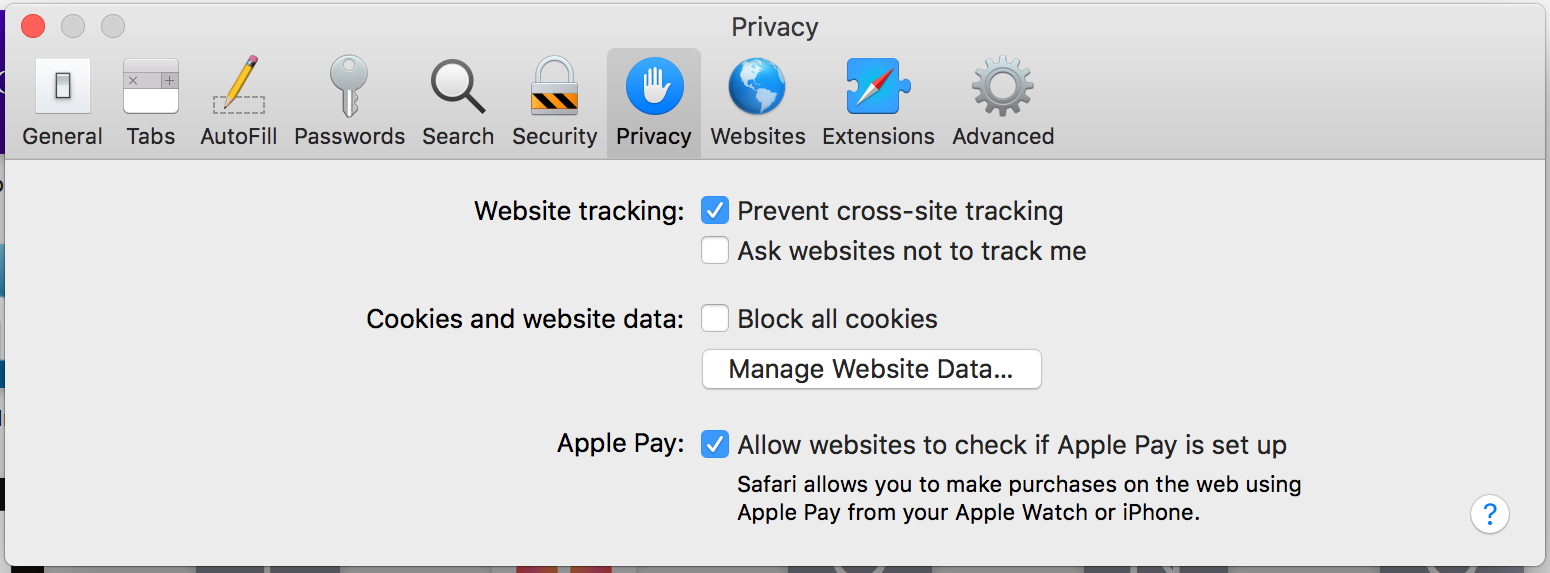
Safari'nin çerezleri nasıl işleyeceğini yönetmek istiyorsanız, aynı Gizlilik sekmesinde Tüm Çerezleri Engelle seçeneğini arayın.
Safari'nin kabul edeceği çerezleri yönetmek için, Safari'nin sitelerden ve üçüncü şahıslardan sizi izlememesini istemesini sağlamak için Çerezler ve Web Sitesi verileri altındaki herhangi bir siteyi tıklayın. Safari her seferinde sizin adınıza sorabilir, ancak buna uyup uymamak web sitelerine bağlıdır.
Safari (iOS)
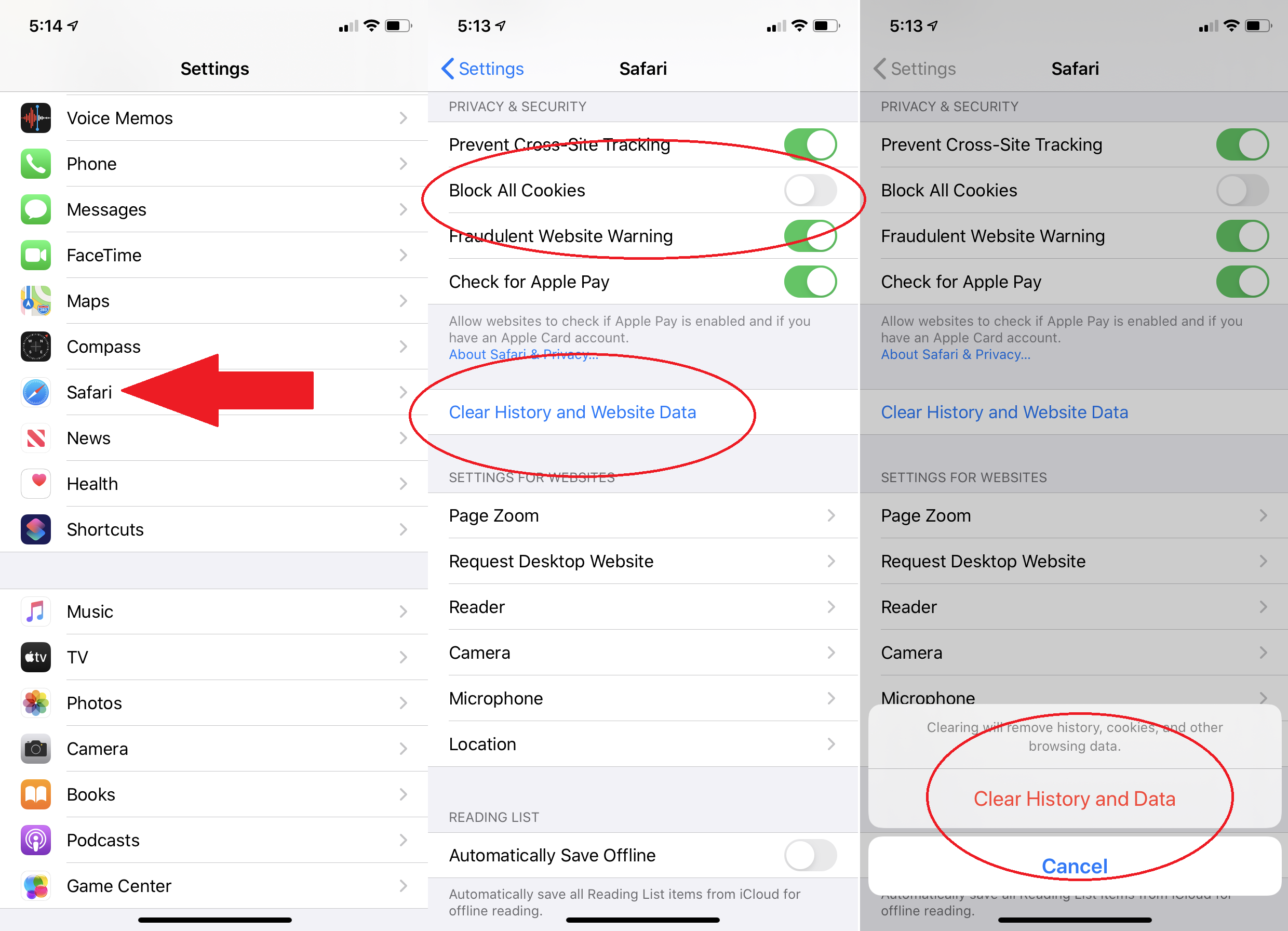
Safari ile tarayıcının kendisini açarak çerez ayarlarına erişmezsiniz. iOS'ta Ayarlar > Safari'ye gidin ve Tüm Çerezleri Engelle'yi açık olarak değiştirin.
Tüm çerezleri öldürmek için Geçmişi ve Web Sitesi Verilerini Temizle'yi seçin. Yalnızca web siteleri tarafından depolanan belirli çerez verilerini öldürmek (ve Geçmişinizi saklamak) için Gelişmiş > Web Sitesi Verileri seçeneğine ilerleyin. En çok veriyi depolayan sitelerin bir listesini alacaksınız; tam listeyi görmek için listenin altındaki Tüm Siteleri Göster'i tıklayın. Sola kaydırarak tanımadığınız veya güvenmediğiniz sitelerin verilerini silin; daha iyi uyuyacaksın. En alttaki Tüm Web Sitesi Verilerini Kaldır'ı tıklayarak hepsini temizleyin.
